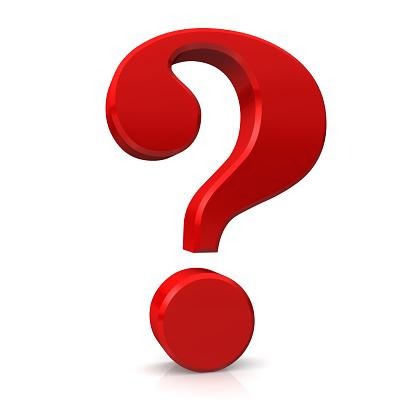목록개발/Computer Science (13)
속도 < 방향
 [CS50] 비트와 바이트 : 컴퓨터는 자료를 어떻게 처리할까?
[CS50] 비트와 바이트 : 컴퓨터는 자료를 어떻게 처리할까?
edwith CS50강의를 보며 정리했습니다. ● 비트 단위 정보의 최소 단위인 비트의 개념을 설명하려 한다. '손 들어', '불 꺼' 등과 같은 정보를 실생활에서는 컴퓨터 세계에서는 전기의 유무로 판단한다. True/False 등을 0,1 의 비트 개념으로 부호화할 수 있다. 하지만 하나의 비트로 쓰이는 것은 비효율적이기 때문에 최소 8개의 비트를 사용하여 하나의 문자를 표현한다. 즉, 1바이트(byte) 는 8비트(bit)로 이루어져 있다. 하지만 1바이트도 유용하지는 않다. 우리가 일상생활에서 대화를 하거나 메시지, 메일을 보낼 때에는 여러 바이트가 필요하기 때문에 보통은 바이트의 단위가 아닌 킬로바이트(kb)의 단위로 사용을 하기 시작한다. 1kb는 1,000byte로 이루어져 있다. 사실 정확히..
 [CS50] 기억장치 - RAM, HDD : 컴퓨터는 수많은 정보를 어떻게 기억할까?
[CS50] 기억장치 - RAM, HDD : 컴퓨터는 수많은 정보를 어떻게 기억할까?
edwith CS50강의를 보며 정리했습니다. ● 기억장치 CPU의 용량은 굉장히 제한적이라서 1MB정도의 저장공간만 있다. 한 번에 64bit정도만 처리하면 되기 때문이다. CPU가 두 수를 더한다면 64bit + 64bit 이기 때문에 파일 크기와 관계 없이 적은 양만 CPU로 가져온다. 계산을 하는 동안 데이터를 다른 곳에 저장하는데, 그것을 저장하는 곳이 바로 RAM이다. RAM은 임의 접근 기억장치다. 메모리는 두 가지 종류가 있는데, RAM과 하드디스크가 있다. 두 메모리는 반대의 성질을 띄는데, 하드디스크는 영구적이고 휘발성이 없는데 반해 RAM은 일시적이고 전원을 끄면 사라지기 때문에 휘발성이 있다. 보통 파일이나 프로그램을 더블클릭하면 도달하는 곳이 RAM이다. 문서를 작성하거나 프로그램..
 [CS50] 하드웨어 - CPU, 기억장치(메모리/하드), 입출력장치 : 컴퓨터를 구입할 때 무엇을 고려해야 할까?
[CS50] 하드웨어 - CPU, 기억장치(메모리/하드), 입출력장치 : 컴퓨터를 구입할 때 무엇을 고려해야 할까?
edwith CS50강의를 보며 정리했습니다. ● 하드웨어 우리가 pc를 구매할 때, 마케팅팀의 눈속임에 따라서 플로우가 흘러가게 된다. nn만원만 더 투자하면 훨씬 성능이 좋은 걸 사게 되도록 가격이 구성되어 있기 때문이다. 이런 눈속임에 홀리지 않고 정말 나에게 필요한 것이 무엇인지 알고 가격대가 합리적인지 캐치하기 위해서는 하드웨어에 대해 알아두면 좋다. 하드웨어는 컴퓨터를 물리적으로 구성하는 요소이며, 다양한 하드웨어의 기능과 차이점에 대하여 잘 알수록 유용하게 활용할 수 있다. Processor/CPU : Intel Core i7-8700 Processor(3.2GHz, 8GT/s FSB) 위와 같은 하드웨어가 있을 때 인텔 사의 cpu를 쓰고 속도는 3.2GHz 라는 것을 알 수 있다. FSB..